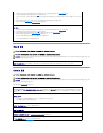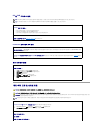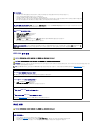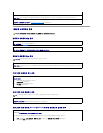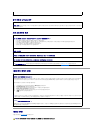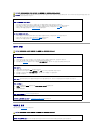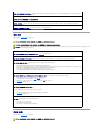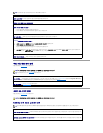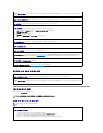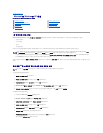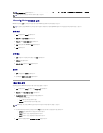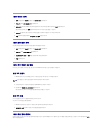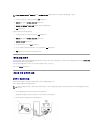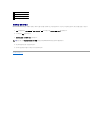Microsoft® Windows® 클래식 보기
Windows 바탕 화면, 시작 메뉴, 제어판의 모양을 이전 버전의 Windows 운영 체제와 비슷하게 변경할 수 있습니다.
바탕 화면
1. 시작 단추를 클릭하고 제어판을 클릭하십시오.
2. 종류 선택에서 모양 및 테마를 클릭하십시오.
3. 작업 선택...에서 컴퓨터 테마 변경을 클릭하십시오.
4. 테마 드롭다운 메뉴에서 Windows 고전을 클릭하십시오.
5. 확인을 클릭하십시오.
시작 메뉴
1. 시작 단추를 마우스 오른쪽 단추로 클릭한 다음 속성을 클릭하십시오.
2. 시작 메뉴 탭을 클릭하십시오.
3. 이전 시작 메뉴를 클릭한 다음 확인을 클릭하십시오.
제어판
1. 시작 단추를 클릭하고 제어판을 클릭하십시오.
2. 왼쪽 패널에서 클래식 보기로 전환을 클릭하십시오.
배경 화면 선택
배경 화면을 선택하여 Windows 바탕 화면의 배경 색상과 패턴을 설정할 수 있습니다.
1. 시작 단추를 선택하고 제어판을 클릭한 다음 모양 및 테마를 클릭하십시오.
2. 작업 선택...에서 바탕 화면 배경 변경을 클릭하십시오.
3. 디스플레이 등록 정보 창에서 다음 옵션 중 하나를 클릭하십시오.
l 배경 화면 이미지의 이름
l (없음) 배경 화면 이미지를 사용하지 않음
l 찾아보기 디렉터리에서 배경 화면 이미지를 선택함
4. 바탕 화면에 배경 화면의 배치하는 방법을 선택하려면 위치 드롭 다운 메뉴에서 다음 옵션 중 하나를 선택하십시오.
l 바둑판식 화면 전체에 이미지의 사본을 여러 개 위치시킵니다.
l 가운데 이미지의 사본 한 개를 화면 중앙에 위치시킵니다.
l 늘이기 이미지의 사본 한 개를 화면 크기에 맞게 위치시킵니다.
5. 확인을 클릭하여 설정을 적용하고 디스플레이 등록 정보 창을 닫으십시오.
주: 이 절차에 대한 자세한 내용은 dell.support.com에서 문서 #PA1089586(Microsoft® Windows® XP 운영 체제 CD를 사용하여 이전 컴퓨터에서 새 Dell 컴퓨터로
파일을 전송하는 방법)을 찾아 보십시오.
주: Dell 기술 자료 문서는 일부 국가에서 사용하지 못할 수 있습니다.
주: 이 설명서의 절차는 Windows 기본 보기를 기준으로 설명하기 때문에 Dell™ 컴퓨터를 Windows 클래식 보기로 설정한 경우에는 적용되지 않을 수 있습니다.
주: HTML 파일, 또는 비트맵, JPEG 파일 등의 어떤 이미지 파일이라도 배경 화면으로 선택할 수 있습니다.